Swisstone SD 530 Manual
Læs nedenfor 📖 manual på dansk for Swisstone SD 530 (2 sider) i kategorien Mobil. Denne guide var nyttig for 22 personer og blev bedømt med 4.5 stjerner i gennemsnit af 2 brugere
Side 1/2
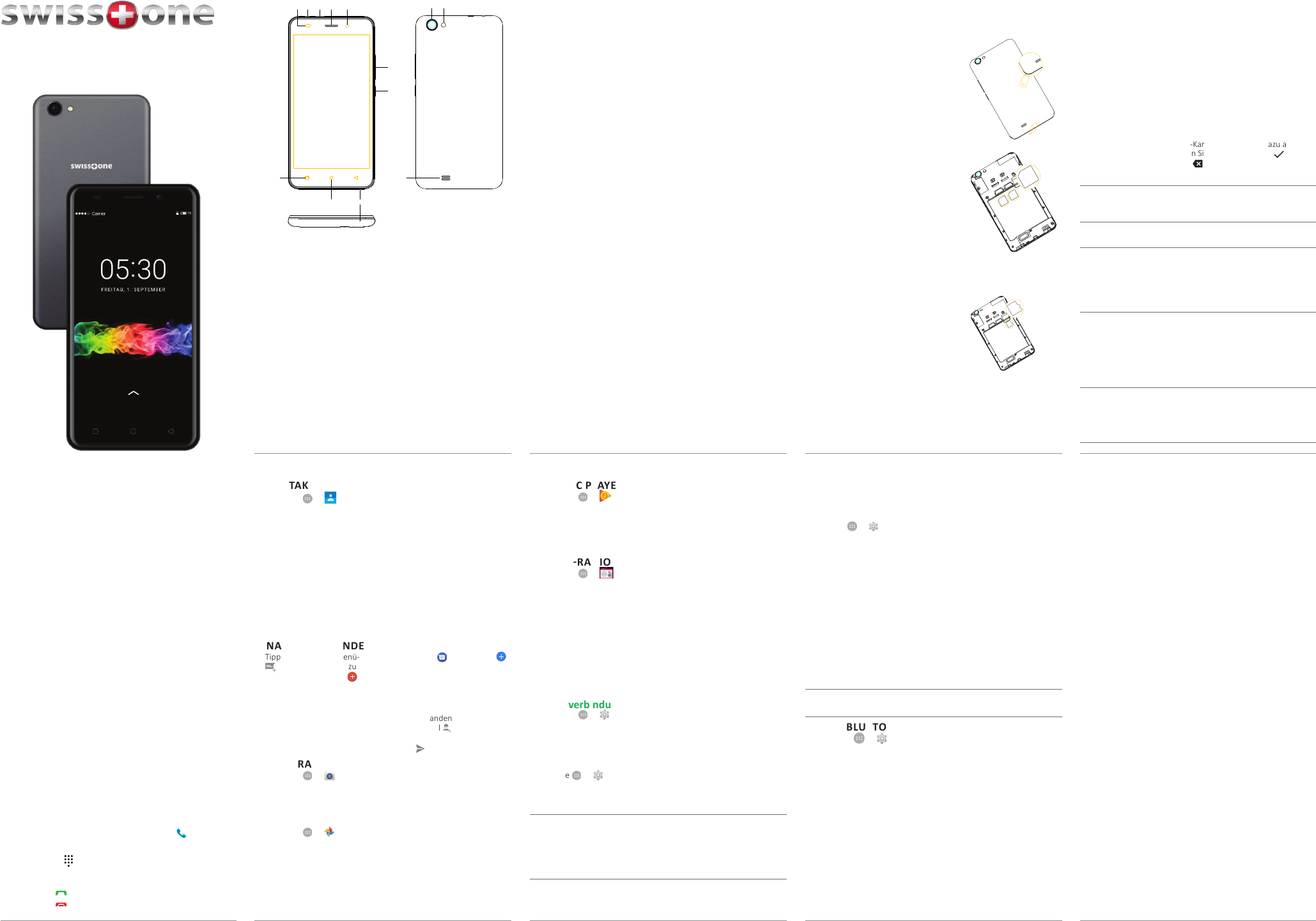
106 7
3
98
4 52
SD 530
Gebrauchsanweisung
72.08±0.1
142.9±0.1
9.65±0.1
21 3 11 124 5
6
9
87
13
10
72.08±0.1
142.9±0.1
9.65±0.1
21 3
11 12
4 5
6
9
87
13
10
1. Näherungssensor
2. Headset-Buchse
3. Micro-USB
4. Hörer
5. Frontkamera
6. Kürzlich verwendet Auf zuletzt aufgerufene Anwendungen
zugreifen
7. Home Zum Startbildschirm zurückkehren
8. Zurück Zum vorherigen Bildschirm zurückkehren
oder App schließen. Bei der Texteingabe
berühren, um die Bildschirmtastatur zu
schließen
9. Lautstärketaste
10. Ein-/Aus-Taste
11. Kameralinse
12. Blitz / Taschenlampe
13. Lautsprecher
1. AUSPACKEN IHRES NEUEN TELEFONS
Packen Sie zunächst das Telefon aus und begutachten Sie die mitgelie-
ferten Gegenstände bzw. das Zubehör. Lesen Sie die Gebrauchsanwei-
sung sorgfälg und vollständig durch, um sich mit dem Gerät und den
Grundfunkonen vertraut zu machen.
• Die im Lieferumfang des Telefons enthaltenen Geräte und das
Zubehör können variieren. Dies hängt ab von der Region oder dem
Dienstleister ab.
• Die mitgelieferten Elemente sind für dieses Gerät vorgesehen und
ggf. nicht mit anderen Geräten kompabel.
• Das Erscheinungsbild und die Eigenschaen können jederzeit und
ohne Vorankündigung geändert werden.
• Stellen Sie vor dem Kauf von Zubehör die Kompabilität mit dem
Gerät sicher.
• Verwenden Sie nur Akkus, Ladegeräte und Zubehör, die für den
Gebrauch mit diesem speziellen Modell zugelassen sind. Der
Anschluss anderer Zubehörgeräte kann Gefahren verursachen und
die Typzulassung und Garane des Telefons ungülg machen.
Lieferumfang
Überprüfen Sie, ob in der Produktverpackung Folgendes enthalten ist:
• Smartphone
• Gebrauchsanwei-
sung
• USB-Kabel
• USB-Ladegerät
• Stereo-Headset
2. INBETRIEBNAHME DES GERÄTS
Einlegen von Speicherkarte und SIM-Karte
1. Für den Zugang zu den Steckplätzen
für Micro-SIM und Micro-SD wie
gezeigt die Abdeckung des Baerie-
fachs abnehmen. Seien Sie vorsichg
beim Önen des Akkufachs, um Ihre
Fingernägel nicht zu beschädigen.
Biegen oder verdrehen Sie die Akku-
abdeckung nicht übermäßig, da sie
sonst beschädigt werden kann.
S
I
M
1
S
I
M
2
S
I
M
Micro SD
Micro SD
2. Die SIM-Karte einlegen und darauf
achten, dass sich die abgeschrägte
Kante auf der richgen Seite bendet.
Das Gerät akzepert Micro-SIM-
bzw. 3FF-SIM-Karten. Die Nutzung
inkompabler SIM-Karten kann die
Karte selbst, das Gerät sowie die
auf der Karte gespeicherten Daten
beschädigen. Wenden Sie sich an
Ihren Mobilfunkanbieter, wenn
das Format der SIM-Karte nicht
kompabel ist.
S
I
M
1
S
I
M
2
S
I
M
Micro SD
Micro SD
3. Wenn Sie eine Speicherkarte haben
(Micro-SD-Format), diese wie
beschrieben in den Speicherkarten-
steckplatz einsetzen:
S
I
M
1
S
I
M
2
S
IM
Micro SD
Micro SD
Laden des Akkus
Mit dem Telefon werden ein Micro-USB-Kabel und ein Ladegerät
mitgeliefert. Wir empfehlen den Akku vor der ersten Verwendung
mindestens 4 Stunden zu laden.
1. Schließen Sie zuerst den USB-Eingang des Kabels am Ladegerät
an.
2. Schließen Sie dann den Micro-USB-Stecker des Kabels am
Eingang Ihres Telefons und das Ladegerät an einer Steckdose
an, um den Akku zu laden.
Einschalten des Telefons
Nach vollständigem Laden des Geräts:
• Durch Gedrückthalten der
Ein-/Aus-Taste
. Halten Sie die Taste
gedrückt, bis die Anzeige aueuchtet.
• Geben Sie die PIN Ihrer SIM-Karte ein, wenn Sie dazu auf-
gefordert werden. Bestägen Sie anschließend mit .
Tippen Sie zum Löschen auf .
• Warten Sie, bis sich das Telefon einschaltet.
Hinweis!
Falls ein Problem auri, können Sie das Gerät neu starten,
indem Sie die
Ein-/Aus-Taste
für mehr als 3 Sekunden gedrückt
halten.
Erste Inbetriebnahme
Hinweis!
Beim Einschalten des Telefons ist möglicherweise zunächst
eine Aktualisierung (Update) erforderlich. Updates von
Anwendungen (Apps) benögen einen Internetzugang und
können mehrere Minuten dauern. Dies sollte idealerweise
eine WLAN-Verbindung sein. Während der Aktualisierung mit
Updates kann das Telefon etwas langsam sein.
1. Wenn Sie das Telefon erstmalig in Betrieb nehmen, wird eine
intuive Konguraonshilfe gestartet.
2. Um Ihr neues Smartphone in vollem Umfang nutzen zu
können, benögen Sie ein Google-Konto. Falls Sie noch kein
Google-Konto haben, ist das überhaupt kein Problem: Beim
ersten Einschalten des Telefons werden Sie Schri für Schri
durch die Konto-Einrichtung geführt.
Tipp:
Durch Einstellen der Opon
Sicherheitskopie von Apps
erstellen ...
werden Ihre Daten über Ihr Google-Konto gesichert.
Dadurch können Sie jederzeit auf die in Ihrem Google-Konto
gespeicherten Konguraonen zugreifen und die Daten auf ein
anderes AndroidTM-Gerät übertragen.
3. STARTBILDSCHIRM
Wenn Sie eine Benachrichgung in der Statusleiste sehen,
berühren Sie die Leiste und ziehen Sie den Finger auf dem
Bildschirm nach unten, um die Benachrichgungsliste zu önen,
die darauin angezeigt wird.
Die laufenden Benachrichgungen melden Akvitäten wie z. B.
Rufweiterleitung EIN, aktueller Anrufstatus, Audiowiedergabe.
Benachrichgungen melden den Eingang von neuen Nachrichten,
Kalenderereignissen und Alarmen. Sie können die Benachrich-
gungsliste durch Auswählen von Benachrichgungen
Löschen
oben im Benachrichgungsbildschirm leeren.
Um eine Nachricht, eine Erinnerung oder andere Benachrich-
gung zu önen, ppen Sie das Element an. Zum Schließen des
Benachrichgungsfensters wischen Sie mit dem Finger auf dem
Display nach oben.
Verknüpfungen und Widgets auf dem Startbild-
schirm erstellen
Halten Sie auf dem Startbildschirm den leeren Bildschirm
gedrückt und wählen zum ändern oder anpassen
Hintergründe
oder
Widgets
.
Objekte auf dem Startbildschirm verschieben
Um ein Symbol oder ein anderes Element auf dem Startbild-
schirm zu verschieben, ppen Sie es an und halten es gedrückt,
um in den Verschieben-Modus zu gelangen. Das Objekt wird
vergrößert, wenn es verschoben werden kann.
Bewegen Sie es innerhalb des Startbildschirms an die gewünschte
Posion, oder ziehen Sie es an den linken bzw. rechten Seitenrand
des Smartphones um eine zusätzliche Bildschirmseite zu önen.
4. ANRUFEN
1. Tippen Sie im Menü- oder Startbildschirm auf . Die Telefon-
tastatur zeigt standardmäßig eine Liste mit den Kontakten an,
die häug angerufen wurden.
2. Tippen Sie auf , um die Telefontastatur aufzurufen.
Anrufe entgegennehmen
1. Drücken Sie , um den Anruf anzunehmen.
2. Drücken Sie zum Beenden des Anrufs.
5. KONTAKTE
Gehen Sie zu →
Speichern, verwenden und synchronisieren Sie Kontaktdetails in Ihrer
Kontaktliste. Sie können nun Kontaktgruppen erstellen oder Kontakte
in Ihrem Telefonbuch als Favoriten kennzeichnen. Sie können Tabs
verwenden oder wischen, um die Kontaktliste und die Liste mit den
Favoriten anzusehen.
6.
An manchen Orten müssen Sie gegebenenfalls alle Drahtlosfunkonen
Ihres Geräts deakvieren. Mit dem Oine-Modus können Sie alle
ein- und ausgehenden Anrufe, WLAN- und Bluetooth-Verbindungen
deakvieren.
Akvieren des Oine-Modus:
1. Ziehen Sie das Benachrichgungsfeld zweimal nach unten und
wählen Sie dann
.
7. NACHRICHT SENDEN
1. Tippen Sie erst den Menü- oder Startbildschirm an und dann
, um eine Nachricht zu erstellen.
2. Tippen Sie das Symbol an, um alle Dateitypen anzuzeigen, die
angehängt werden können, und wählen Sie den gewünschten
Medien dateityp aus.
3. Tippen Sie auf das Eingabe-Texeld und erstellen Sie ihre Nachricht.
4. Geben Sie den Namen des Kontakts (falls vorhanden) oder die
Telefonnummer ein. Sie können auch das Symbol anppen, um
Kontakte aus der Kontaktliste anzuzeigen und auszuwählen.
5. Tippen Sie zum Senden der Nachricht auf .
8. KAMERA
Gehen Sie zu →
Alle Bilder, die Sie mit der Kamera aufnehmen werden im Telefons-
peicher oder auf der Micro-SD-Speicherkarte (oponal - max. 64GB)
gespeichert.
9. FOTOS
Gehen Sie zu →
In der Galerie können Sie Fotos anschauen, Videos abspielen und
Dateien teilen. Tippen Sie auf ein Album, um es zu önen und den
Inhalt anzuzeigen.
10. MUSIC PLAYER
Gehen Sie zu →
Die Musikwiedergabe unterstützt unterschiedliche Audioformate,
einschließlich: MP3, arm, ogg, und wav etc.
Die Lieder sind kategorisiert nach
Interpret
,
Album
und
Songs
. Sie
können Ihre eigene Favoriten-Playlist erstellen, indem Sie ein Lied
anppen und halten und
Zur Playlist hinzufügen
auswählen.
11.
Gehen Sie zu →
Sie können über den im Telefon integrierten Radioempfänger
Ihre liebsten Radiosender hören. Stecken Sie vor dem Starten des
UKW-Radios die Kopörer ein, da sie als Antenne für das UKW-Radio
dienen. Verwenden Sie die intuiv bedienbaren Tasten und Symbole
des Radio-Bildschirms, um alle Funkonen des integrierten UKW-Radios
zu nutzen.
12. EINSTELLUNGEN, NETZWERKE
Ihr Telefon kann sich mit unterschiedlichen Netzwerken und Geräten
verbinden, einschließlich Internet, WLAN, GPRS, Bluetooth, Geräte wie
z. B. Headsets. Sie können auch Dateien über das Datenkabel von/zu
Ihrem PC übertragen.
Internetverbindung herstellen
Gehen Sie zu → →
Datennutzung
→
Mobile Datenverbindung
und wählen Sie die SIM-Karte, auf der die Datenverbindung akviert
werden soll.
Eventuell müssen Sie für eine funkonierende Datenverbindung den
Namen des Zugangspunkts eingeben.
Kongurieren des Zugangspunkts:
Wählen Sie → →
Mehr
→
Mobilfunknetze
und wählen Sie die
SIM-Karte, für die Sie einen Zugangspunkt kongurieren möchten.
Wählen Sie Zugangspunkte (APNs) und danach den Zugangspunkt aus
der Liste aus.
Hinweis!
Der Zugangspunkt wird standardmäßig konguriert, sobald Sie die
SIM-Karte einlegen. Alternav sendet Ihnen der Mobilfunkanbieter
die Einstellungen für den Zugangspunkt per SMS zu. Eventuell
müssen Sie diese Einstellungen installieren. Wenn der Zugangspunkt
nicht automasch aufgelistet wird, kontakeren Sie Ihren Mobil-
funkanbieter für entsprechende Informaonen.
13. TETHERING UND PORTABILITÄT
Sie können Ihr Gerät als Modem verwenden und darüber Ihren PC
oder Laptop mit dem Internet verbinden. Verwenden Sie jetzt das SIM-
Datenpaket auf Ihrem PC oder Laptop!
Wählen Sie → →
Mehr
→
Tethering und mobiler Hotspot
Bluetooth-Tethering
1. Koppeln Sie Ihr Telefon mit einem Bluetooth-fähigen PC/Laptop über
die Opon zur Bluetooth-Kopplung.
2. Wählen Sie auf Ihrem Telefon die Bluetooth-Tethering-Opon.
3. Wählen Sie auf dem gekoppelten PC/Laptop das Bluetooth-Gerät
(Ihr Telefon) und stellen Sie die Verbindung zum Internet her.
WLAN-Hotspot
1. Schalten Sie die WLAN-Hotspot-Opon auf Ihrem Telefon ein.
2. Wählen Sie auf dem anderen WLAN-fähigen PC/Laptop/Handgerät
Ihr Telefon als WLAN-Netzwerk, um sich mit dem Gerät zu
verbinden.
3. Durch Anppen der WLAN-Hotspot-Opon können Sie die
WLAN-Hotspot-Einstellung önen und kongurieren.
Hinweis!
Ihr Mobilfunkanbieter verlangt je nach GPRS-Datennutzung
Gebühren.
14.
Gehen Sie zu → →
Bluetooth
1. Falls Bluetooth ausgeschaltet ist, schalten Sie es ein und ppen
Bluetooth
an. Das Telefon sucht die Bluetooth-Geräte in Reichweite
und zeigt sie an.
2. Tippen Sie zum Koppeln die Kennung (ID) des anderen Geräts in der
Liste an.
3. Sie werden aufgefordert, die Kennung (ID) bei beiden Geräten
einzugeben.
4. Tippen Sie zum Bestägen der Kennung (ID) auf
Koppeln
, um die
Geräte zu verbinden. Nach erfolgreichem Koppeln verbindet sich Ihr
Telefon mit dem Gerät.
15. ZURÜCKSETZEN DES TELEFONS
Hardware-Neustart
Wenn die Hardware neu gestartet werden muss, weil das Gerät
nicht reagiert, halten Sie die
Ein-/Aus-Taste
für mehr als zehn
Sekunden gedrückt, um das Telefon neu zu starten. Die Hardware
dieses Geräts kann auch durch Herausnehmen des Akkus neu
gestartet werden. Anschließend startet das Gerät automasch
neu.
Auf Werkseinstellungen zurücksetzen
Wenn Sie Ihr Telefon auf Werkseinstellung zurücksetzen, gehen
all Ihre persönlichen Daten des internen Telefonspeichers
verloren. Auch die Informaonen zu Ihrem Google-Konto, allen
anderen Konten, Ihrem System sowie Anwendungseinstellungen
und alle heruntergeladenen Apps werden gelöscht. Durch
einen Neustart des Telefons werden keine heruntergeladenen
Systemsoware-Updates oder Dateien auf Ihrer microSD-Karte
gelöscht, wie z. B. Musik oder Fotos.
1. Tippen Sie im Einstellungsbildschirm auf
Sichern und
Zurücksetzen
→
Auf Werkseinstellungen zurücksetzen
.
2. Wenn Sie dazu aufgefordert werden, ppen Sie auf
Telefon
zurücksetzen
und dann auf
ALLES LÖSCHEN
. Das Mobiltelefon
wird auf die Werkseinstellungen zurückgesetzt und startet
dann neu.
Produkt Specifikationer
| Mærke: | Swisstone |
| Kategori: | Mobil |
| Model: | SD 530 |
Har du brug for hjælp?
Hvis du har brug for hjælp til Swisstone SD 530 stil et spørgsmål nedenfor, og andre brugere vil svare dig
Mobil Swisstone Manualer

5 Oktober 2024

17 September 2024

20 August 2024

14 August 2024

13 August 2024

10 August 2024

6 August 2024

5 August 2024

5 August 2024

5 August 2024
Mobil Manualer
- Mobil Bosch
- Mobil Acer
- Mobil Amplicomms
- Mobil Siemens
- Mobil Samsung
- Mobil Panasonic
- Mobil Sony Ericsson
- Mobil Philips
- Mobil LG
- Mobil AEG
- Mobil Doro
- Mobil Gigaset
- Mobil Sharp
- Mobil Google
- Mobil HP
- Mobil Emporia
- Mobil Garmin
- Mobil Sanyo
- Mobil Motorola
- Mobil Toshiba
- Mobil Lenovo
- Mobil Hyundai
- Mobil Nokia
- Mobil Casio
- Mobil Hisense
- Mobil Fysic
- Mobil Medion
- Mobil Festool
- Mobil Huawei
- Mobil TechniSat
- Mobil Geemarc
- Mobil Telefunken
- Mobil Alcatel
- Mobil Olympia
- Mobil Polaroid
- Mobil Crosscall
- Mobil NGM
- Mobil Ericsson
- Mobil NEC
- Mobil Sagem
- Mobil Lava
- Mobil Vodafone
- Mobil RCA
- Mobil MaxCom
- Mobil Pantech
- Mobil ZTE
- Mobil Brondi
- Mobil HTC
- Mobil ITT
- Mobil Phicomm
- Mobil Telstra
- Mobil BLU
- Mobil Energizer
- Mobil Aligator
- Mobil Allview
- Mobil Amplicom
- Mobil Airbus
- Mobil Qtek
- Mobil Ecom
- Mobil Sonim
- Mobil Sunstech
- Mobil Swissvoice
- Mobil Profoon
- Mobil Kazam
- Mobil Hagenuk
- Mobil Peaq
- Mobil Iget
- Mobil T-Mobile
- Mobil Avus
- Mobil Beafon
- Mobil Teleline
- Mobil BenQ Siemens
- Mobil Ulefone
- Mobil Benefon
- Mobil STK
- Mobil Multi Care Systems
- Mobil Kdi
- Mobil Mobistel
- Mobil Itel
- Mobil KhoCell
- Mobil Jablotron
- Mobil Elson
- Mobil Sydney
- Mobil O2
- Mobil AT-T
- Mobil AT Mobile
- Mobil Black-Berry
- Mobil Real Phone
- Mobil Auro
- Mobil Simvalley
- Mobil Binom
- Mobil Elliptik 8
- Mobil Orange
- Mobil Ubiquio
- Mobil I-mate
- Mobil Telme
- Mobil GoldGMT
- Mobil Matsunichi
- Mobil Meizu
- Mobil Gionee
- Mobil Hi
- Mobil WayteQ
- Mobil Utano
- Mobil Siswoo
- Mobil Tecmobile
- Mobil Uniwa
- Mobil Raytac
- Mobil Sendo
Nyeste Mobil Manualer

12 Januar 2025

11 Januar 2025

11 Januar 2025

21 December 2024

17 December 2024

5 Oktober 2024

5 Oktober 2024

5 Oktober 2024

4 Oktober 2024

23 September 2024